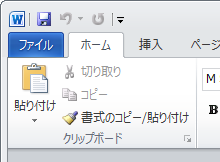拙著「個人投資家は低位株で儲けなさい」が発売されました。
株価が安い「低位株」に投資する方法を解説しています。
自由国民社刊で、定価1,512円(消費税込み)です。
Wordの「書式のコピー/貼り付け」を繰り返し行う
Wordでは、ある箇所の書式だけをコピーして、他の箇所に貼り付ける機能があります。
同じ書式を他の箇所に適用する際に便利です。
ただ、これまで、同じ書式を複数の個所に貼り付ける方法を知りませんでした。
その方法を探してみたところ、ありましたので、紹介しておきます。
書式のコピー/貼り付けは、ツールバー(Word 2007以降ではリボン)の「書式のコピー/貼り付け」ボタンで行うことができます。
具体的な手順は以下の通りです。
- 書式をコピーしたい部分で選択します。
- 「書式のコピー/貼り付け」ボタンをクリックします。
- 書式を貼りつけたい部分を選択します。
ただ、上記の手順だと、コピーした書式を一度貼り付けると、書式貼り付けのモードが解除され、書式を一か所にしか貼りつけられません。
同じ書式を文書内のあちこちに貼りつけたい場合、それでは不便です。
コピーした書式を複数の箇所に貼り付けるには、書式をコピーする際に、「書式のコピー/貼り付け」ボタンを、クリックではなくダブルクリックします。
すると、書式を貼りつけたい部分を選択するたびに、コピーした書式が貼り付けられます。
貼り付けが終わったら、「書式のコピー/貼り付け」ボタンをクリックして、書式の貼り付けの状態を解除します。